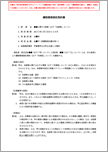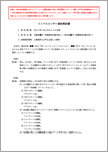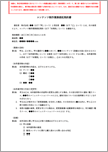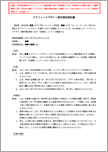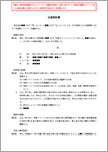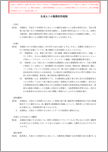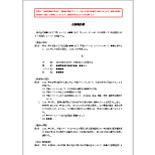フリーランスに対し講師業務を委託する際に締結する契約書雛形です。 従来の「講師業務委託契約書」に、フリーランス新法(特定受託事業者に係る取引の適正化等に関する法律)に対応すべく、ハラスメント対応体制の整備や育児介護等への配慮に関する条項を追加するなど、フリーランスの権利保護を強化した契約になっています。 なお、報酬は一括後払いを前提としています。 適宜取引内容に応じてWordで修正してご利用ください。 契約書の後文は、電子契約それぞれの文言を記載していますので、契約形態に合わせて選択願います。 <監修:<a href="/creators/1002">エニィタイム行政書士事務所</a>・<a href="/creators/1005">行政書士KIC事務所</a>> <span style="color:red;font-size:0.9em;">※テンプレートには赤文字で解説が書かれています。使用時には削除してください。</span><br /><span style="font-size:0.9em;">※テンプレートのご利用について、当社では責任を負いかねます。ユーザー様ご自身の責任においてご利用いただきますようお願い致します。</span> <h2 style="font-size: 1em;margin-bottom:0;"><よくある質問></h2><strong>Q. 講師業務委託契約書(フリーランス法対応版)はどのような場面で使いますか?</strong> A. フリーランス講師が企業や団体から研修・セミナー・授業などを委託される際に、報酬や権利義務を明確にし、フリーランス法のルールに準拠するために使用します。 <strong>Q. 契約書に盛り込むべき主な内容は何ですか?</strong> A. 講義テーマや時間、報酬額・支払期日、交通費・宿泊費の負担、教材の著作権、秘密保持・個人情報保護、キャンセル条件、禁止事項などを記載します。 <strong>Q. 報酬が支払われないリスクを防ぐには?</strong> A. 本テンプレートでは報酬支払期日の明記を義務づけています。フリーランス法により不当な支払遅延は禁止されており、契約に期日と遅延時対応を明記することで防止します。 <strong>Q. キャンセルや中止の場合はどうなりますか?</strong> A. 契約書に「キャンセル料の発生条件」や「交通費等の実費精算」を明記しておくことで、講師・主催者双方のトラブルを防止できます。
業種検索結果
全3323件
フリーランスの外部インフルエンサーに対し、自社の商品・サービスをPRすることを目的としたSNS投稿業務を委託する際に取り交わす契約書雛形です。 従来の「インフルエンサー委託契約書」に、フリーランス法(特定受託事業者に係る取引の適正化等に関する法律)に対応すべく、ハラスメント防止体制の整備や育児・介護との両立への配慮に関する条項を追加するなど、フリーランスの権利保護を強化した契約になっています。 本書は契約期間は3か月で、投稿・PR等の委託業務およびコンテンツ等の納品物がある制作業務を委託する内容となっており、投稿コンテンツ等に関する詳細は別途仕様書に定めることとしています。 適宜取引内容に応じてWordで修正してご利用ください。 なお、契約書の後文は、書面契約/電子契約それぞれの文言を記載していますので、契約形態に合わせて選択願います。 <監修:<a href="/creators/1002">エニィタイム行政書士事務所</a>・<a href="/creators/1005">行政書士KIC事務所</a>> <span style="color:red;font-size:0.9em;">※テンプレートには赤文字で解説が書かれています。使用時には削除してください。</span><br /><span style="font-size:0.9em;">※テンプレートのご利用について、当社では責任を負いかねます。ユーザー様ご自身の責任においてご利用いただきますようお願い致します。</span> <h2 style="font-size: 1em;margin-bottom:0;"><よくある質問></h2><strong>Q. 投稿内容や成果物の定義はどのように定めますか?</strong> A. SNS投稿や制作物の内容・回数・形式を仕様書や契約書で明確に定めます。納品後に不備がある場合は、受託者が自己負担で修正対応を行います。 <strong>Q. 投稿コンテンツの著作権は誰に帰属しますか?</strong> A. 制作したコンテンツや画像・動画の著作権は、契約完了時に受託者から発注者へ移転します。受託者は著作者人格権を行使しない旨が定められています。 <strong>Q. 広告表記や炎上時の対応はどのように定めますか?</strong> A. 投稿時に「#広告」「PR」などの表示を行う義務があります。表示義務違反や不適切な投稿により問題が生じた場合、発注者はインフルエンサーに対し、当該投稿の削除・修正・再投稿を求めることができます。 <strong>Q. フリーランス法に対応するためには?</strong> A. 契約時に報酬額や支払期日などの取引条件を明示し、支払期日は「成果物受領から60日以内」などの形で定めることが法律で求められています。 また、育児・介護との両立への配慮やハラスメント防止体制の整備は、一定の契約において求められる「就業環境の整備義務」として定められています。 本テンプレートでは、これらの法令要件を反映した条項を盛り込んでいます。
第三者へ販売するための著作物(デジタルコンテンツ)の作成業務をフリーランス(特定受託事業者)に依頼する契約書テンプレートです。 従来の「コンテンツ制作業務委託契約書」に、フリーランス新法(特定受託事業者に係る取引の適正化等に関する法律)に対応すべく、ハラスメント対応体制の整備や育児介護等への配慮に関する条項を追加するなど、フリーランスの権利保護を強化した契約になっています。 なお、納品や、著作物の内容に変更が必要になった場合などの通知手段は書面ではなく電磁的方法を前提としています。 契約書の後文は、電子契約、書面契約両方に対応しています。 適宜取引内容に応じてWordで修正してご利用ください。 <監修:<a href="/creators/1002">エニィタイム行政書士事務所</a>・<a href="/creators/1005">行政書士KIC事務所</a>> <span style="color:red;font-size:0.9em;">※テンプレートには赤文字で解説が書かれています。使用時には削除してください。</span><br /><span style="font-size:0.9em;">※テンプレートのご利用について、当社では責任を負いかねます。ユーザー様ご自身の責任においてご利用いただきますようお願い致します。</span> <h2 style="font-size: 1em;margin-bottom:0;"><よくある質問></h2><strong>Q. コンテンツ制作業務を委託する際の注意点は?</strong> A. 制作範囲を明確に定めることが大切です。具体的な制作物や作業内容、納品形式、修正対応の範囲を仕様書で明示し、変更が必要な場合の手続きを契約書に定めておきましょう。 <strong>Q. 成果物の著作権は誰に帰属しますか?</strong> A. 本業務の完了とともに、制作された著作物の著作権は受託者から発注者に移転します。受託者は著作者人格権を行使しません。 <strong>Q. 再委託は可能ですか?</strong> A. 発注者の書面による承諾が必要です。承諾を得た場合でも、受託者は再委託先の行為について最終的な責任を負います。 <strong>Q. フリーランス法に対応するためには?</strong> A. 契約時に報酬額や支払期日などの取引条件を明示し、支払期日は「成果物受領から60日以内」など法定範囲で定める必要があります。 また、ハラスメント防止や育児・介護との両立に配慮した内容とすることが求められます。 本テンプレートでは、これらの要件を反映しています。
グラフィックデザインの制作をフリーランス(特定受託事業者)に依頼する契約書テンプレートです。 従来の「グラフィックデザイン制作委託契約書」に、フリーランス新法(特定受託事業者に係る取引の適正化等に関する法律)に対応すべく、ハラスメント対応体制の整備や育児介護等への配慮に関する条項を追加するなど、フリーランスの権利保護を強化した契約になっています。 なお、業務の詳細は別途「仕様書」において定めることとしています。 契約書の後文は、電子契約、書面契約両方に対応しています。 適宜取引内容に応じてWordで修正してご利用ください。 <監修:<a href="/creators/1002">エニィタイム行政書士事務所</a>・<a href="/creators/1005">行政書士KIC事務所</a>> <span style="color:red;font-size:0.9em;">※テンプレートには赤文字で解説が書かれています。使用時には削除してください。</span><br /><span style="font-size:0.9em;">※テンプレートのご利用について、当社では責任を負いかねます。ユーザー様ご自身の責任においてご利用いただきますようお願い致します。</span> <h2 style="font-size: 1em;margin-bottom:0;"><よくある質問></h2><strong>Q. 納期・スケジュールを定める際の注意点は?</strong> A. 納品日と各段階の締切を明確に定め、進行上の変更や遅延が生じた場合には、発注者・受託者のいずれの事情によるものであっても、双方協議のうえでスケジュールや契約内容を調整できるよう契約書に定めておきましょう。 <strong>Q. 成果物の著作権は誰に帰属しますか?</strong> A. 納品完了とともに発注者に移転します。デザイナーは著作者人格権を行使しません。 <strong>Q. 再委託は可能ですか?</strong> A. 発注者の事前承諾が必要で、承諾後も受託者が再委託先の行為について最終的な責任を負います。 <strong>Q. 納期に遅れた場合は?</strong> A. 納期遅延の責任やペナルティ、発注者・受託者双方の責任範囲を契約書に明記しておき、記載内容に従って対応します。 <strong>Q. フリーランス法に対応するためには?</strong> A. 契約時に報酬額や支払期日などの取引条件を明示し、支払期日は「成果物受領から60日以内」など法定範囲で定める必要があります。 また、ハラスメント防止や育児・介護との両立に配慮した内容とすることが求められます。 本テンプレートでは、これらの要件を反映しています。
委託者が開催するイベント等への出演をフリーランス(特定受託事業者)に依頼する契約書テンプレートです。 従来の「出演契約書」に、フリーランス新法(特定受託事業者に係る取引の適正化等に関する法律)に対応すべく、ハラスメント対応体制の整備に関する条項を追加するなど、フリーランスの権利保護を強化した契約になっています。 契約書の後文は、書面契約/電子契約それぞれの文言を記載していますので、契約形態に合わせて選択してください。 適宜取引内容に応じてWordで修正してご利用ください。 <監修:<a href="/creators/1002">エニィタイム行政書士事務所</a>・<a href="/creators/1005">行政書士KIC事務所</a>> <span style="color:red;font-size:0.9em;">※テンプレートには赤文字で解説が書かれています。使用時には削除してください。</span><br /><span style="font-size:0.9em;">※テンプレートのご利用について、当社では責任を負いかねます。ユーザー様ご自身の責任においてご利用いただきますようお願い致します。</span> <h2 style="font-size: 1em;margin-bottom:0;"><よくある質問></h2><strong>Q. 出演契約書はどのような場合に使いますか?</strong> A. 映画、テレビ、CM、舞台、イベントなどへの出演を外部の出演者に依頼する際に利用します。出演内容や日程、報酬などを明確に定めることでトラブルを防止します。 <strong>Q. 出演契約書作成時の注意点は?</strong> A. 出演日時・場所・期間を明確に記載します。長期にわたる場合は契約期間や自動更新の有無を定めておくと安心です。また、肖像や録音・録画の利用範囲も事前に合意しておきましょう。 <strong>Q. 出演料の支払方法はどう定めればよいですか?</strong> A. 金額、支払期日、支払方法(銀行振込など)を明記します。分割払い、前金・後払い、経費精算の有無を具体的に定めておくとトラブル防止につながります。 <strong>Q. 成果報酬や歩合制の出演料を設定する場合の注意点は?</strong> A. 本契約書では出演料を固定額で定める構成ですが、実務で歩合制やチケットバックなどを設定する場合は、計算方法や対象期間、精算のタイミングを明確にして書面で合意しておくことが重要です。 <strong>Q. フリーランス法に対応するためには?</strong> A. 契約時に報酬額や支払期日などの取引条件を明示し、支払期日は「出演完了から60日以内」など法定範囲で定める必要があります。また、ハラスメント防止体制や育児・介護との両立への配慮を盛り込むことが求められます。
本書は、生成AIの業務活用における適切な指針を定め、情報資産の安全を確保し、生成物の利用に伴うリスクを回避するためのガイドラインをまとめた雛形です。 本規程は、生成AIの定義、適用範囲、遵守事項、教育研修、外部委託に関する指針を含み、情報漏洩や権利侵害を防ぐとともに、従業者(社内、外部委託先を含め)に対し、AI生成物の内容を盲信せず、出力内容の事実確認や、差別や偏見などバイアスが含まれていないか、第三者の権利を侵害していないかチェックするよう注意喚起しています。 また、違反が発生した場合の罰則についても明記しています。 会社の業務運用体制等に応じて適宜修正願います。 <監修:<a href="/creators/1002">エニィタイム行政書士事務所</a>・<a href="/creators/1005">行政書士KIC事務所</a>> <span style="color:red;font-size:0.9em;">※テンプレートには赤文字で解説が書かれています。使用時には削除してください。</span><br /><span style="font-size:0.9em;">※テンプレートのご利用について、当社では責任を負いかねます。ユーザー様ご自身の責任においてご利用いただきますようお願い致します。</span>
機械・設備などの点検報告書テンプレートで、写真がメインの書式です。スマホやタブレットを使って現場で報告書が作成できます。 写真3点と付加情報、ヘッダ部分には、報告日とNoのほか、会社名、作業者、点検日、作業場所、点検内容記入欄を設けています。 【スマホ・PCでカンタン作成】ボタンからWebフォームを開いて入力を開始してください。 PCで編集を行う場合には、Webフォームのほか、Excel(エクセル)テンプレートもご利用いただけます。こちらはダウンロードしてから入力をおこなってください。 <strong><Webフォームについて></strong> Webフォームを開き、必要情報を入力後、【PDFを生成してダウンロード】ボタンを押すと写真報告書PDFが作成されます。 機種により、ブラウザ上でPDFが表示される場合と、表示されずPDFファイルがダウンロードされる場合があります。 <strong>◎ブラウザ上でPDFが表示される場合</strong>は、共有ボタン等でファイル保存、またはメール送信などおこなってください。 <strong>◎直接PDFファイルがダウンロードされる場合</strong>は、ダウンロードファイルフォルダから該当のファイルがあるか確認してください。 ※写真画像の対応ファイル形式は、JPG(JPEG)形式です。 <span style="color: #FF0000;">◆ご注意◆ ・作成中のデータは保存されませんのでご注意ください(入力フォーム画面を閉じると入力したデータは失われます)。 ・写真の向きが正しく表示されない(横向き、または、逆さになる)場合には、保存した写真を確認し、正しい向きにして保存し直してから再度登録をおこなってください。 ・ご利用環境により正しく動作しない場合があります。</span>
委託者が開催するイベント等への出演を依頼する契約書テンプレートです。 出演の録音・録画、写真撮影、広報宣伝の許諾についてや著作権等権利の帰属について、また、支払方法や費用負担、安全確保義務、守秘義務、そして、災害や公共交通機関の遅延、感染症等不可抗力による契約解除・更改などについて定めています。なお、報酬は依頼の完成後の一括払いを前提としています。 契約書の後文は、電子契約、書面契約両方に対応した文面になっています。 適宜取引内容に応じて修正してご利用ください。 <監修:<a href="/creators/1002">エニィタイム行政書士事務所</a>・<a href="/creators/1005">行政書士KIC事務所</a>> <span style="color:red;font-size:0.9em;">※テンプレートには赤文字で解説が書かれています。使用時には削除してください。</span><br /><span style="font-size:0.9em;">※テンプレートのご利用について、当社では責任を負いかねます。ユーザー様ご自身の責任においてご利用いただきますようお願い致します。</span> <h2 style="font-size: 1em;margin-bottom:0;"><よくある質問></h2><strong>Q. 出演契約書はどのような場合に使いますか?</strong> A. 映画、テレビ、CM、舞台、イベントなどへの出演を外部の出演者に依頼する際に利用します。出演内容や日程、報酬などを明確に定めることでトラブルを防止します。 <strong>Q. 出演契約書作成時の注意点は?</strong> A. 出演日時・場所・期間を明確に記載します。長期にわたる場合は契約期間や自動更新の有無を定めておくと安心です。また、肖像や録音・録画の利用範囲も事前に合意しておきましょう。 <strong>Q. 出演料の支払方法はどう定めればよいですか?</strong> A. 金額、支払期日、支払方法(銀行振込など)を明記します。分割払い、前金・後払い、経費精算の有無を具体的に定めておくとトラブル防止につながります。 <strong>Q. 成果報酬や歩合制の出演料を設定する場合の注意点は?</strong> A. 本契約書では出演料を固定額で定める構成ですが、実務で歩合制やチケットバックなどを設定する場合は、計算方法や対象期間、精算のタイミングを明確にして書面で合意しておくことが重要です。
株式会社設立時の資本金の払込みを証する書面のWordテンプレートです。 1ページ目には払い込みがあった金額、発行株式数などを記入し、2ページ目以降には払込先金融機関の口座通帳の背表紙のコピー(本書の2ページ目を参照)と払込先金融機関の口座通帳の背表紙のコピー(本書3ページ目の参照)を付け、合綴(ホチキスにて綴じる)してください。 <監修:<a href="/creators/1002">エニィタイム行政書士事務所</a>・<a href="/creators/1005">行政書士KIC事務所</a>> <span style="color:red;font-size:0.9em;">※テンプレートには赤文字で解説等が書かれています。使用時には削除してください。</span><br /><span style="font-size:0.9em;">※テンプレートのご利用について、当社では責任を負いかねます。ユーザー様ご自身の責任においてご利用いただきますようお願い致します。</span>
法人登記申請書と合わせて、会社の実印(代表者印・丸印)を届け出るためのテンプレートです。印影を押印し、商号(法人名)や本店・主たる事務所の所在地、代表者の情報を記入して法務局に提出します。 <span style="color:red;font-size:0.9em;">※テンプレートには赤文字で解説等が書かれています。使用時には削除してください。</span><br /><span style="font-size:0.9em;">※テンプレートのご利用について、当社では責任を負いかねます。ユーザー様ご自身の責任においてご利用いただきますようお願い致します。</span>